Úplné prvky z různých profilových systémů mohou být dány dohromady v takzvané sestavě pozic. Sestava je vytvořena jako rastrový model. Jednotlivé prvky jsou vsazeny do tohoto modelu a navzájem spojeny. Tak je možno vytvářet úplné prvkové fasády, jako např. kombinace posuvných dveří nebo protipožárních prvků s prvky z rámových konstrukcí, v rámci jedné pozice.
Založení nové sestavy pozic
Klikněte na šipku vpravo od ikonky „Nové" na tlačítkové liště projektového centra a zvolte „Sestava pozic".
V následujícím okně zadejte údaje sestavy prvků.
Zadání sestavy probíhá podobně jako zadání prvku.
V masce Rastr stanovíte rastrový model sestavy.
V masce Prvek vložíte do rastrového modelu pomocí funkce „Vložit prvek" jednotlivé prvky.
To můžete učinit několika způsoby:
Vložení otvírek do sestavy pozic
Jedno/vícedílná pozice
Pomocí „Jedno/vícedílné pozice" můžete zadat nové prvky.
Klikněte na ikonu:
| Jednodílná pozice | |
| Vícedílná pozice | |
| Plovoucí okno |
Dále v sestavě pozic vyberte pole, do nějž chcete pozici vložit. Poté se ocitnete v zadávání prvku a můžete vytvářet pozici jako obvykle. Nakonec se automaticky vrátí do sestavy pozice a právě vytvořená pozice se objeví ve zvoleném poli.
Kopírovat prvek
Pro kopírování prvku a jeho vložení jinde v sestavě klikněte na tlačítko „Kopírovat prvek". Vyberte prvek pro zkopírování a klikněte vpravo dole na tlačítko „Převzít". Dále klikněte do pole, do něhož má být prvek vložen a znovu klikněte na „Převzít".
Pozice z knihovny
Můžete vkládat prvky z knihovny pozic. Klikněte na „Pozice z knihovny" a vyberte pozici, již chcete vložit.
Prázdné pole
Potřebujete-li v sestavě mít prázdné pole, klikněte na ikonu „Prázdné pole".
Dokončení sestavy pozic
Máte-li obsazena všechna pole sestavy prvků, klikněte na tlačítkové liště vlevo nahoře na „Další". Navazující průběh je shodný s průběhem zadávání prvků.

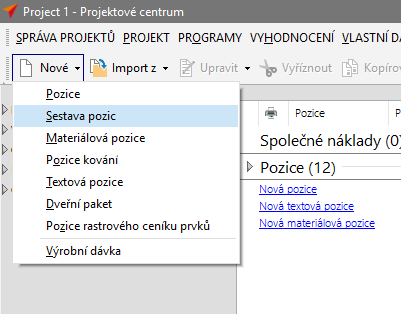
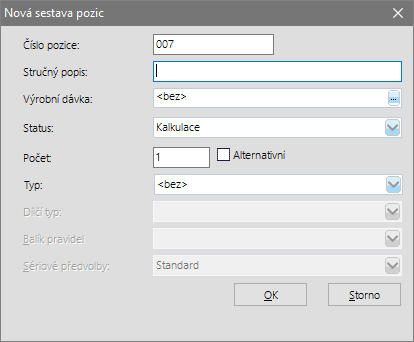

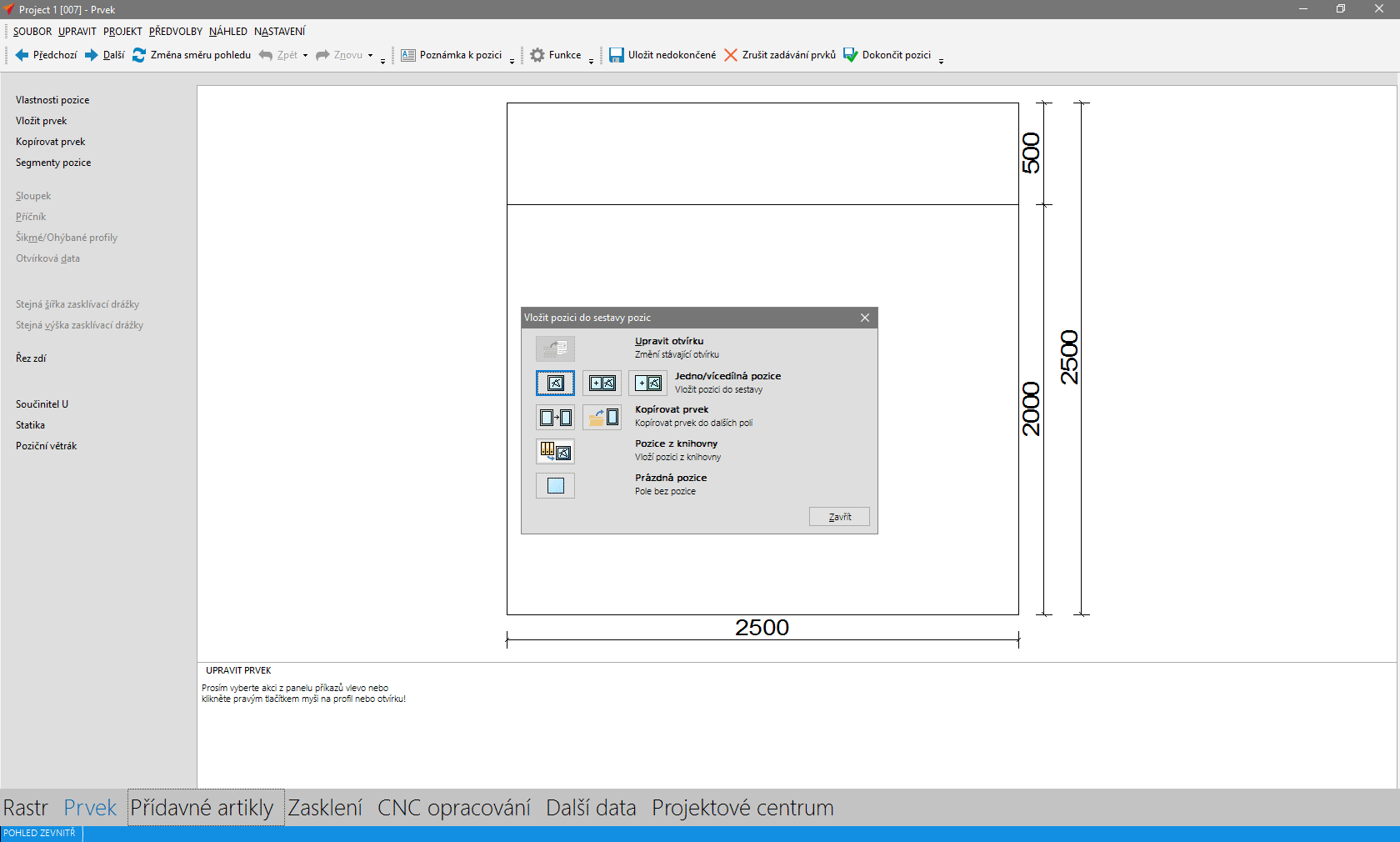


 Čeština
Čeština